大白菜一键重装系统软件V4.2.4装机版
大白菜一键重装系统软件V4.2.4装机版小编寄语
大白菜一键重装系统软件V4.2.4装机版是一款全新的一键重装工具,使用无需安装,无需U盘,更不需光盘,系统镜像文件采用云高速系统同步下载,真真正正抛掉一切传统的一键重装系统工具,即使无任何电脑知识基础也能快速一键重装系统。大白菜一键重装系统软件V4.2.4装机版支持xp系统下载安装Win7系统或Win8系统,Win7系统安装xp系统或者Win8系统,Win8系统重新安装Win7等系统!,让重装变得更简单、更快速、更安全!
大白菜一键重装系统软件V4.2.4装机版功能介绍
一、告别繁琐,简单易用
不需要任何技术基础,傻瓜式一键重装,全自动完成,完全不需要光驱和光盘,是大白菜必备的重装神器;
二、安全高效,性能稳定
大白菜系统承诺:系统不黑屏、不蓝屏,无病毒,无死机,绝对安全、可靠、稳定、快速;
三、智能装驱动,全面兼容
集成国内最全驱动库,精准识别硬件设备;智能检测、自动安装、设备即时生效;
四、飞速下载,快速安装
采用智能云模式+迅雷7内核,实现了系统的快速下载,完美的Ghost技术,实现了系统的快速安装;
五、系统随意换,一机多系统
完美支持XP/Win7 32位/Win7 64位/Win8 32位/Win8 64位/Win10 32位/Win10 64位系统互相转换,一机多系统更加简单便捷;
六、在线升级,修复漏洞
系统可以完美实现在线升级补丁,发现漏洞,马上修复,再也不用担心系统漏洞带来的危害了。
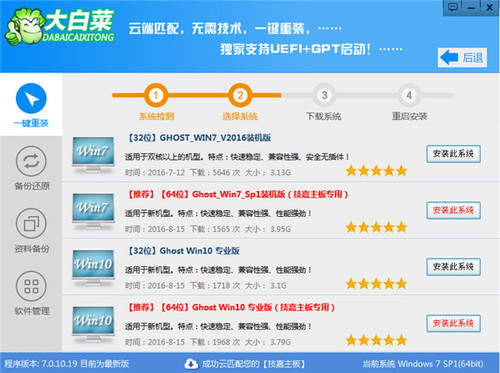
大白菜一键重装系统详细步骤
1、下载并解压软件,双击“DABAICAIXITONG.exe”进入安装向导。
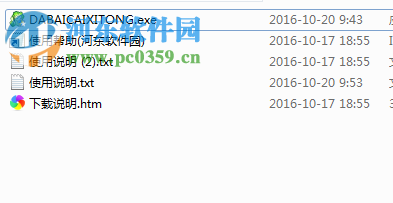
2、进入一键安装主页面。
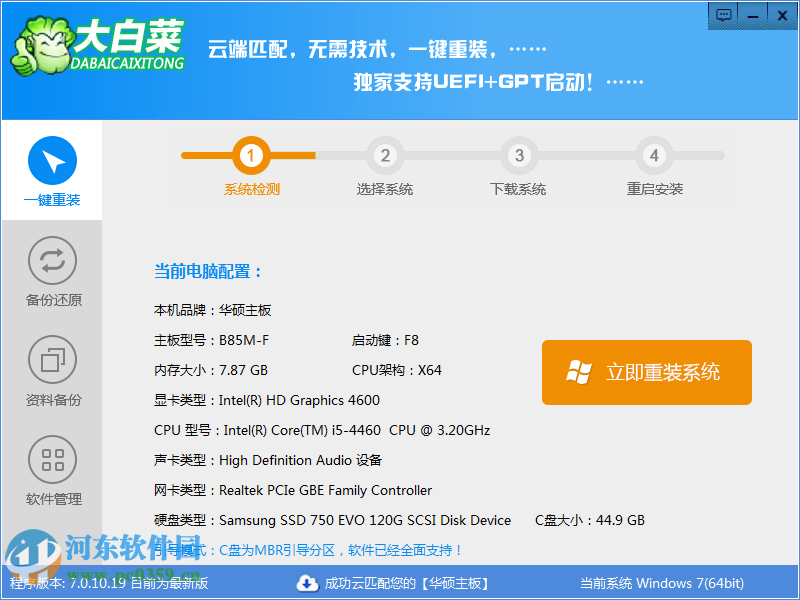
3、仅需要按照软件提示系统检测、选择系统、下载系统、重启安装即可安装成功。
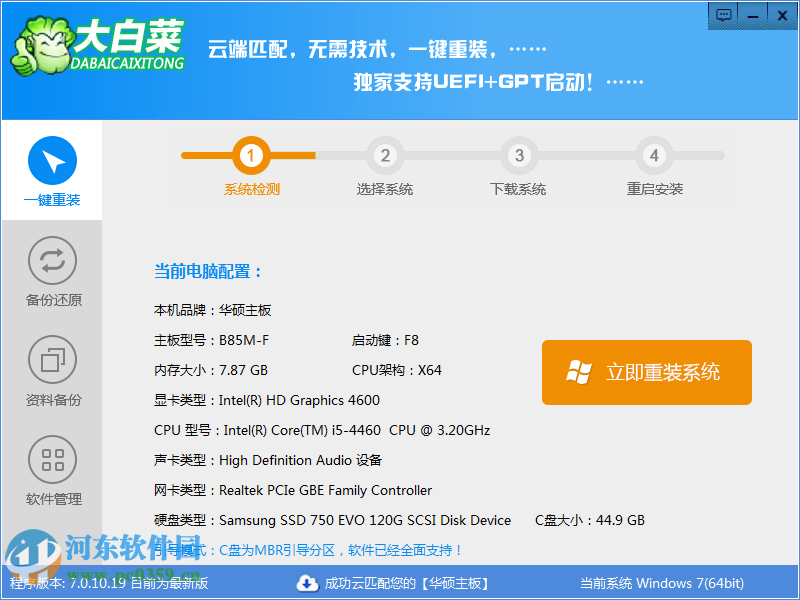
4、备份还原,能够一键备份系统和一键还原系统,非常方便。
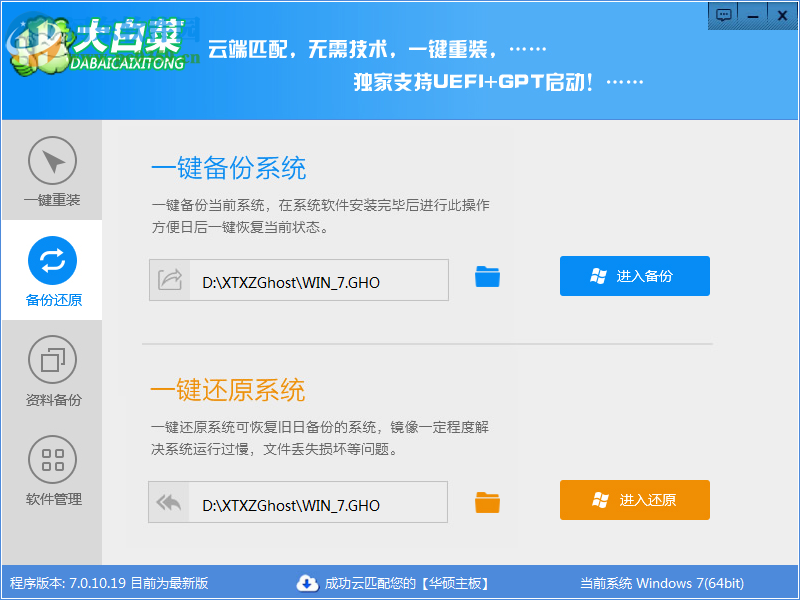
5、资料备份,快速备份我的文档、收藏夹、桌面文件宽带账户等。
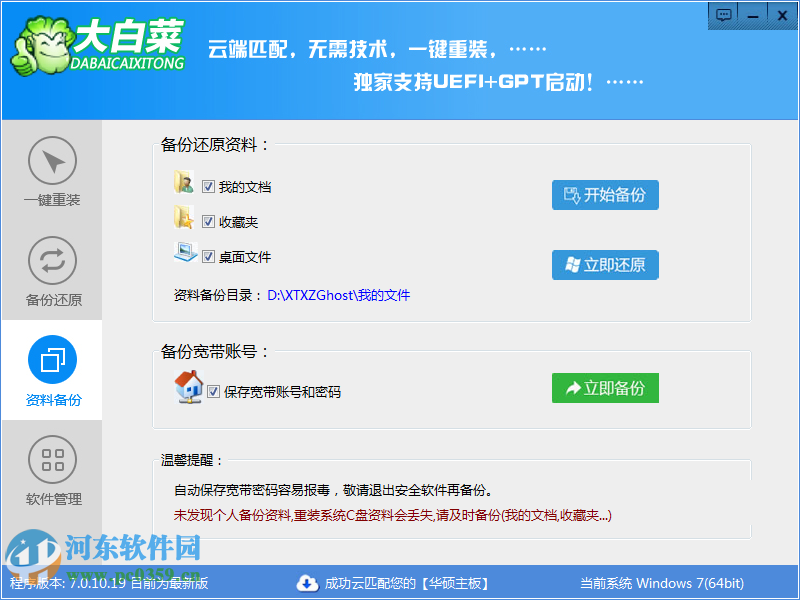
6、软件管理,能够下载一些常用的软件。
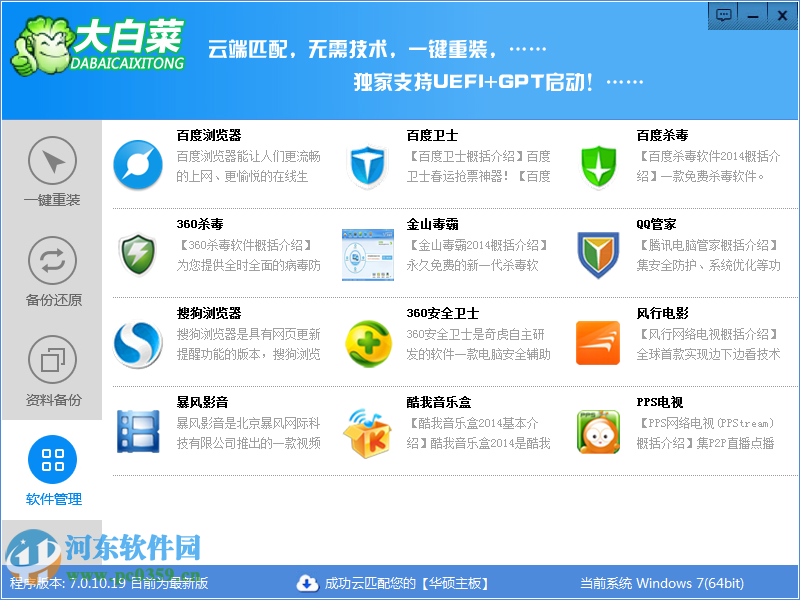
大白菜一键重装系统软件V4.2.4装机版更新日志
1. 解决了xp和win7的激活信息备份问题
2. 修正了驱动备份还原的一个bug,该bug在个别环境下可能导致蓝屏
3. 修正根目录下有一个多余的文件的问题
4. 增加了对MBR木马 Jack Ripper的检测
5. 修改 bitlocker 的检测算法
【系统重装】大白菜一键系统重装后开不了机的解决办法。如今重装系统对于很多用户来说,已经不是难事。不过,有不少用户用重装系统后,出现电脑启动不了的情况。这种情况该怎么应对呢?下面小编讲讲导致系统重装后开不了机的原因和解决方法。
系统重装后开补了机的解决方法
ghost完成后,无法启动系统。出现无法启动的情况,这是因为MBR(Master Boot Record,即“系统主引导记录”)有问题造成的,装完系统MBR毕竟还是旧的,要想一步到位,最好在安装新系统前重建一下MBR。
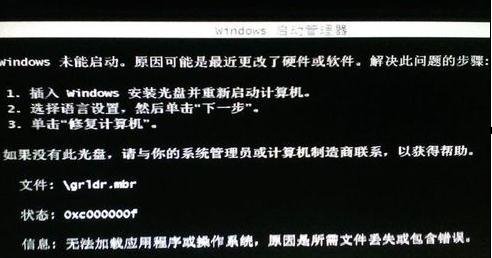
重建MBR的方法,用可启动的U盘进入PE,启动硬盘分区工具,Diskgenius,双击打开。
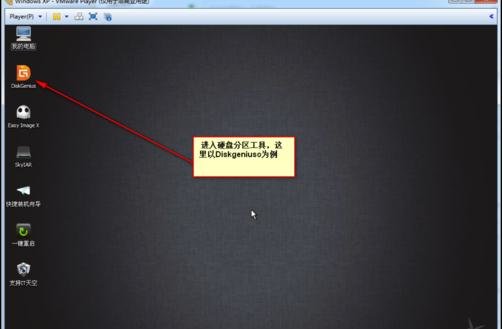
打开软件的硬盘菜单
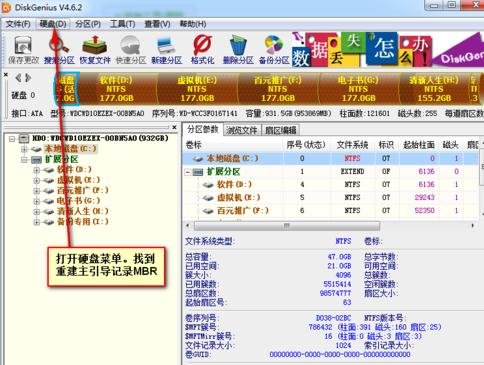
找到重建主引导记录MBR选项,点击。
5 如果在安装前没有重建MBR,安装完成后很可能启动不了,也没问题,先用上面的方法重建MBR,再使用Windows的修复程序修复即可(如果是GHOST系统,GHOST完后出现黑屏无法启动,只需要先用U盘或者光盘引导,然后用DiskGenius重建一下MBR,即可启动)。 MBR一般占用一个扇区,它是在磁盘分区时就确定的,记录了各个分区的大小、性质、起点和终点,即使格式化也不会改变MBR,而且MBR与操作系统无关。重建MBR除了可以修复启动故障外,还可以清除系统主引导区木马程序,作用不可小觑。
大白菜系统重装后word打不开解决方法。系统重装后使用office中的word文档是会出现一打开文档就跳出一个框“遇到问题请关闭”,怎么也打不开了,怎么办呢?下面小编就和大家分享一篇关于系统重装后word打不开的解决方法,我们一起来看看吧!
系统重装后word打不开解决方法
word打不开解决办法一:删除Normal模板文件
首先要先将隐藏的文件都让其显示出来,然后在word安装文档模板文件中删除Normal模板文件即可,操作方法如下:
第一步:Normal模板文件一般默认在系统盘(也就是C盘)是隐藏文件,所以第一步设置电脑文件查看方式,将系统隐藏文件也让其显示出来。双击打开“我的电脑”,单击“菜单栏”的“工具”--“文件夹选项”--查看,将“隐藏受保护的操作系统文件(推荐)”前面的勾取消,然后将“显示隐藏的文件、文件夹和驱动器”勾上,确定。如下图:
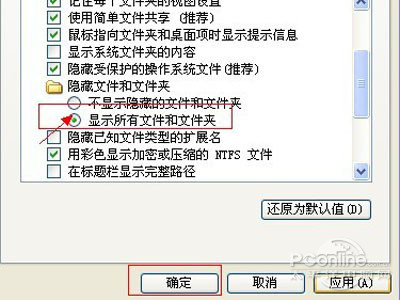
第二步:完成第一步之后,下面就简单了,打开路径:C:Documents and SettingsAdministratorapplication datamicrosofttemplates ,会看见两个文件,将“Normal”删除掉,如下图。
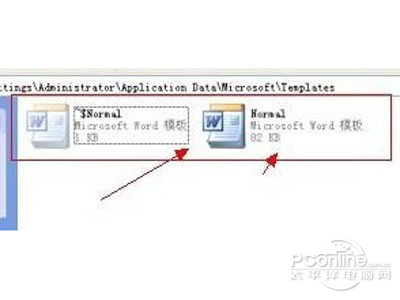
第三步:到这里操作就结束了,再去重新启动word软件看看问题是不是就轻松的解决了,如果还不行请使用方法二,win7系统中部分用户反馈方法一无效,使用方法二即可解决。
word打不开解决办法二:删除空白模板文件
第一步:如果方法一不可用,那么使用该方法一般都可以解决问题,在上面介绍到,进入“安全模式”。在这种模式下,Word将仅显示空白窗口,这个时候选择“菜单栏”的“文件”--新建文档操作,如下图:

第二步:然后可以在右边新建文档显示窗口中看到“本机上的模板”如下图:
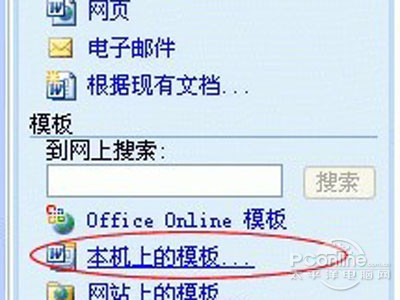
第三步:如上图点击进入“本机上的模板”,将会进入word模板选择框,如下图,找到并删除如下图中的“空白文档”确定即可,如下图:
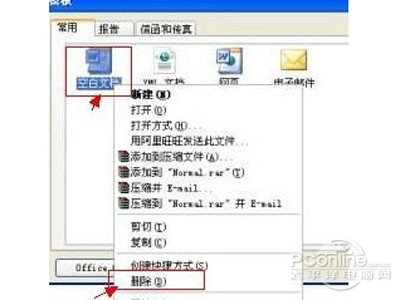
第四步:如上图,删除,空白文档,确定之后关闭退出,重新打开word即可发现word打开正常了。
word打不开解决办法三:重新安装word软件
出现word打不开之后先将word重要文档备份下,然后将原来的word软件卸载掉,重新安装word软件,再去打开,也可以发现word打开正常了,由于重新下载word软件比较麻烦,所以不建议采用此种方法。
word打不开解决办法四:系统还原或重新安装系统
选择系统还原或者重新安装系统是解决word打不开的终极解决办法,不过比较麻烦,选择系统还原或者重新安装系统的朋友建议一定要对重要的word文档数据以及电脑其它重要数据进行备份。
以上便是关于大白菜系统重装后word打不开解决方法,希望小编的分享能够帮助到大家!
大白菜一键重装系统软件V4.2.4装机版相关推荐
- 【一键重装系统】系统之家一键重装系统软件V4.7.0绿色版
- 【一键重装系统】小鱼一键重装系统工具高级版V1.0.4
- 【重装系统】小鱼一键重装系统工具V2.7.4纯净版
- 【重装系统】极速一键重装系统V17正式版
- 【一键重装系统】系统基地一键重装系统工具V2.2.0官方版
用户评价
尝试了很多其它的系统安装工具,都不行,差点疯掉了,幸好大白菜一键重装系统软件V4.2.4装机版给力,不然又得抬电脑去修了,全五星好评!
第一次自己装系统,用的就是大白菜一键重装系统软件V4.2.4装机版,除了下载的时候稍慢一点,整个过程都很顺很OK,最后系统还是装好了,非常感谢!
网友问答
大白菜一键重装系统软件怎么样?
大白菜一键重装系统不仅系统多样化,操作起来也是极其简单,完美支持win7、win8、win10以及XP系统
大白菜一键重装系统软件好不好用?
总的来说来不错,非常适合新手使用的一款装机软件
- 小白一键重装系统
- 黑云一键重装系统
- 极速一键重装系统
- 好用一键重装系统
- 小鱼一键重装系统
- 屌丝一键重装系统
- 得得一键重装系统
- 白云一键重装系统
- 小马一键重装系统
- 大番茄一键重装系统
- 老毛桃一键重装系统
- 魔法猪一键重装系统
- 雨林木风一键重装系统
- 系统之家一键重装系统
- 系统基地一键重装系统
- 云骑士一键重装系统
- 完美一键重装系统
- 桔子一键重装系统
- 360一键重装系统
- 大白菜一键重装系统
- 萝卜菜一键重装系统
- 蜻蜓一键重装系统
- 闪电一键重装系统
- 深度一键重装系统
- 紫光一键重装系统
- 老友一键重装系统
- 冰封一键重装系统
- 飞飞一键重装系统
- 金山一键重装系统
- 无忧一键重装系统
- 易捷一键重装系统
- 小猪一键重装系统






